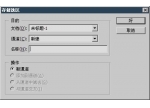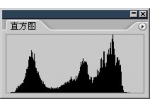ps大师之路:图层的选择
接着我们建立一个名为nose的新层,颜色标记为蓝,画上一个扁椭圆形的鼻子,这样就算完成了一个简单人脸的绘制。此时在图层调板可以看到刚才所建立的所有图层。如下左图。
![[转载]photoshop大师之路:图层的选择(转载)](http://pic.16xx8.com/allimg/111010/0110224L7-0.jpg)
0508在图层调板中每个图层的最左边有一个眼睛标志![[转载]photoshop大师之路:图层的选择(转载)](http://pic.16xx8.com/allimg/111010/134G35351-0.jpg) ,点击这个图标可以隐藏或显示这个层。就如同电灯开关一样。如果在某一图层的眼睛图标处按下鼠标拖动,所经过的图层都将被隐藏,如下左图。方向可从上至下或从下至上。
,点击这个图标可以隐藏或显示这个层。就如同电灯开关一样。如果在某一图层的眼睛图标处按下鼠标拖动,所经过的图层都将被隐藏,如下左图。方向可从上至下或从下至上。
如果按住ALT键点击某图层的眼睛标志![[转载]photoshop大师之路:图层的选择(转载)](http://pic.16xx8.com/allimg/111010/134G35351-0.jpg) ,将会隐藏除此之外所有的图层,如下右图。再次按住ALT键点击即可恢复其他图层的显示。
,将会隐藏除此之外所有的图层,如下右图。再次按住ALT键点击即可恢复其他图层的显示。
![[转载]photoshop大师之路:图层的选择(转载)](http://pic.16xx8.com/allimg/111010/134G35292-2.jpg)
![[转载]photoshop大师之路:图层的选择(转载)](http://pic.16xx8.com/allimg/111010/134G3I95-3.jpg)
0509如果要调整某一图层的位置,就在图层调板中选择那一层,然后使用移动工具![[转载]photoshop大师之路:图层的选择(转载)](http://pic.16xx8.com/allimg/111010/134G31N8-4.jpg) 〖V〗在图像中即可移动。切记要先选对图层再进行移动。前面说过,移动时鼠标的起始位置并不重要,比如移动eye层,只要选择了这个层,在图像中任何地方都可以移动这个层。另外,即使图层处于隐藏状态,它仍然可以被选择和移动。
〖V〗在图像中即可移动。切记要先选对图层再进行移动。前面说过,移动时鼠标的起始位置并不重要,比如移动eye层,只要选择了这个层,在图像中任何地方都可以移动这个层。另外,即使图层处于隐藏状态,它仍然可以被选择和移动。
0510如果要同时移动多个图层,就需要同时选择多个图层,在同时选择了多个图层后,就可以使用移动工具![[转载]photoshop大师之路:图层的选择(转载)](http://pic.16xx8.com/allimg/111010/134G31N8-4.jpg) 〖V〗同时移动这些层。同时选择多个图层的方法是按住CTRL键在图层调板中单击各个图层,会看见有多个图层被同时选择,如下左图,在已经选择了nose层后,按住CTRL键单击1处和2处,形成了同时选择3个图层的效果。
〖V〗同时移动这些层。同时选择多个图层的方法是按住CTRL键在图层调板中单击各个图层,会看见有多个图层被同时选择,如下左图,在已经选择了nose层后,按住CTRL键单击1处和2处,形成了同时选择3个图层的效果。
如果按住SHIFT键单击,将会选择两层之间所有的图层,如下右图,在已经选择了nose层后,按住SHIFT键单击1处,形成了头尾及中间所有图层的选择。
在已经选择了多个图层的前提下,按住CTRL键在图层调板中单击将取消该层的选择。CS及更早版本不能同时选择多个图层。
![[转载]photoshop大师之路:图层的选择(转载)](http://pic.16xx8.com/allimg/111010/134G31233-6.jpg)
![[转载]photoshop大师之路:图层的选择(转载)](http://pic.16xx8.com/allimg/111010/134G33341-7.jpg)
现在我们学会了如何选择单个或多个图层,不过在实际操作中,由于设计构思的变化,经常需要将各图层往不同的地方移动,比如先移动eye层,再移动nose层,然后移动face层,接着又可能需要再次移动eye层,在这种情况下,每次都通过图层调板来选择图层比较麻烦。是一种“龟速选择”方法。要想快速选择图层,就不能依赖图层调板,而要采用其他的途径。
0511现在我们先选择nose层,然后使用移动工具![[转载]photoshop大师之路:图层的选择(转载)](http://pic.16xx8.com/allimg/111010/134G31N8-4.jpg) 〖V〗在图像中鼻子的位置(下图红色箭头处)单击右键,会弹出右键关联菜单,可以看到菜单中列出了三个层的名称。这时点击face层的名称就选择了face层,同时在图层调板中会看到所选图层从nose变为了face。如下图。
〖V〗在图像中鼻子的位置(下图红色箭头处)单击右键,会弹出右键关联菜单,可以看到菜单中列出了三个层的名称。这时点击face层的名称就选择了face层,同时在图层调板中会看到所选图层从nose变为了face。如下图。
在列表中有一项“选择相似图层”是选择同类型的图层(CS及更早版本没有此选项),如选择所有的文字层等,这将在以后介绍。
![[转载]photoshop大师之路:图层的选择(转载)](http://pic.16xx8.com/allimg/111010/134G33T0-9.jpg)
这种选择图层的方式明显较快,可是为什么点右键的时候会出来三个层呢?又为什么只出现三个而其他层(如eye层)并没有出现呢?
先回答第一个问题,如果图层在右键点击的位置上有内容存在(说得专业些就是有像素存在)的话,就会在列表中出现该层的名称供选择。如果图层在这个位置上是透明的,即没有任何像素存在,是“空”的,那么它就不会出现在列表中。这就回答了第二个问题,因为两个眼睛层在上图鼠标右键点击的位置上都是透明的,所以没有出现在列表中。如果要在右键点击的关联菜单中见到眼睛层,就必须在眼睛的像素图像范围内点击右键。
在右键关联菜单中图层的层次高低与图层调板中一致。图层调板中层次较高的图层在弹出菜单中的层次也较高。这样即使没有图层调板也可以判断出图层的层次。
0512也可以通过这种方法来同时选择多个图层,方法按住SHIFT点击右键即可(关联菜单出现后可松开)。如下图,在先选择了nose层的前提下,在红色箭头处按住SHIFT单击右键,将出现与之前相同的图层列表,只是同样在菜单中点击face层后,face层与nose层被同时选择了。CS及更早版本不能同时选择多个图层。
![[转载]photoshop大师之路:图层的选择(转载)](http://pic.16xx8.com/allimg/111010/134G314L-10.jpg)
学习 · 提示
相关教程